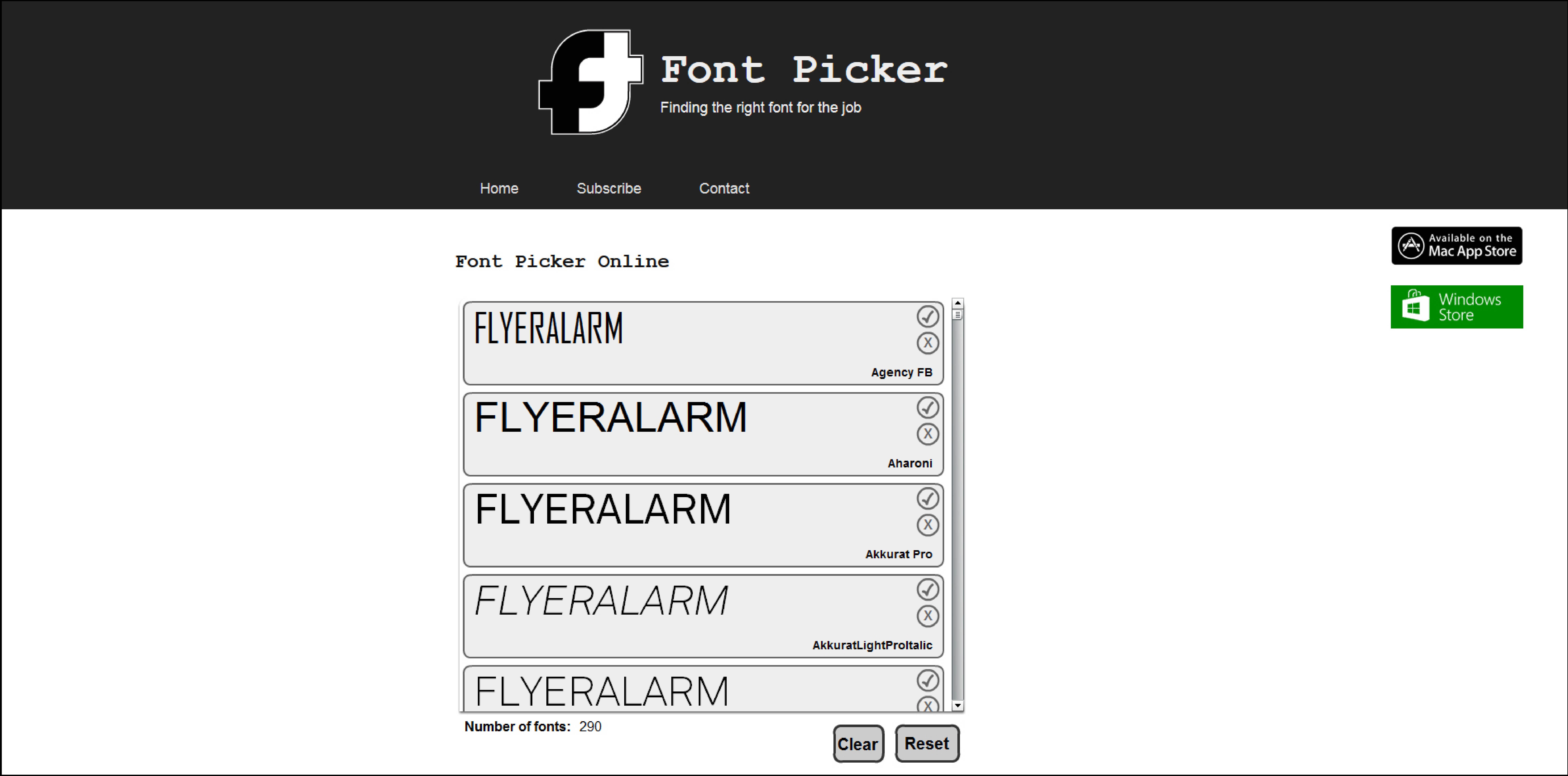Wer auf der Suche nach einer passenden Schriftart für ein Projekt, eine Webseite oder ein ganzes Corporate Design ist, hat meist die Qual der Wahl. Gut, dass es mittlerweile einige Online-Tools gibt, die helfen, Schriften zu vergleichen und die Entscheidung zu erleichtern. Wir stellen Ihnen hier einige vor. Diese sind alle problemlos im Browser zu bedienen und setzen keine Installation oder Registrierung voraus.
Typetester.org
Hier können Sie aus mehr als 2.200 Schriftarten wählen und jeweils 3 nebeneinander vergleichen. Den Text können Sie individuell eingeben, Zeilenumbrüche müssen manuell eingefügt werden. Für jede Schriftart sind mehrere Einstellungen möglich:
- Schriftgröße (in em)
- Zeilenabstand (in em)
- Majuskel, Minuskel, Initiale
- Fett, kursiv
- Abstand zwischen Worten und einzelnen Buchstaben
- Ausrichtung (links, mittig, rechts)
- Unterstrichen, überstrichen, durchgestrichen
- Textfarbe, Hintergrundfarbe
- CSS generieren
Schriftarten-Fonts.de
Die Seite stellt mehr als 13.000 Schriften zur Verfügung, in denen Sie Ihren eigenen Text vergleichen können. Klicken Sie dazu im Menü oben auf „Eigener Vorschautext“, hier können Sie auch die Schriftfarbe auswählen. Klicken Sie dann auf den Button „Update“ und wählen Sie eine Schriftensammlung aus der Liste, wodurch Ihr Text in der jeweiligen Schriftart untereinander angezeigt wird. Alternativ können Sie auch über die Suche nach bestimmten Fonts suchen. Ihr eingegebener Text bleibt immer erhalten.
www.schriftarten-fonts.deFolgende Onlineseiten vergleichen die Schriftarten, die bereits auf Ihrem Rechner installiert sind:
MyFontbook.com
Für eine bessere Vergleichsmöglichkeit, wählen Sie oben im Menü „Liste“ aus, sodass alle Schriftarten untereinander und auch Ihr persönlicher Text angezeigt werden. Diesen können Sie in der Maske daneben eingeben. Zudem können Sie Einstellungen wie Großbuchstaben, fett oder kursiv vornehmen. Wählen Sie eine Schrift per Klick darauf aus, werden im unteren Fenster vier Reiter angezeigt: Waterfall (verschiedene Größen des eigenen Textes), Glyphs (die Zeichenpalette der Schriftart), Metrics (die Position der Zahlen und Buchstaben) und Body Text (Lorem ipsum-Text in 8, 10 und 12 pt).
www.myfontbook.comWordmark.it
Auch hier können Sie Ihren eigenen Text eingeben und diesen in Majuskeln oder Minuskeln anzeigen lassen. Wählen sie zwischen positiver (schwarz auf weiß) und negativer (weiß auf schwarz) Darstellung und stellen Sie die Schriftgröße individuell oder über die smaller- und bigger-Buttons in 4pt-Schritten ein. Um kleinere Gruppen zu vergleichen, markieren Sie die gewünschten Kacheln und wählen Sie im Menü oben rechts „filter selected“. Diese Auswahl können Sie nun drucken oder über verschiedene Kanäle teilen. Um eine Auswahl zu speichern, müssen Sie sich registrieren.
www.wordmark.itFontPicker.net
Geben Sie in eines der Felder Ihren Text ein, er wird dann auch in allen anderen angezeigt. Gefällt Ihnen eine Schriftart nicht, können Sie diese mit einem Klick auf das X über dem Schriftnamen aus der Übersichtsliste entfernen. Die Schriften, die Ihnen gefallen, können Sie mit einem Klick auf das Häkchen auswählen. Wenn Sie nun auf den Clear-Button klicken, haben Sie nur noch Ihre ausgewählten Schriften im Fenster.
www.fontpicker.netMöchten Sie einzelne Schriften bzw. einzelne Buchstaben im Detail vergleichen, bietet sich folgende Seite an:
Tiff.Herokuapp.com
In den beiden Fenstern können Sie die Schriftarten auswählen, die Sie vergleichen möchten. Ein Dropdown-Menü mit den verfügbaren Schriften gibt es leider nicht. Das Tool eignet sich vor allem dann, wenn Sie bereits Fonts ausgewählt haben und diese auf kleine oder große Unterschiede untersuchen wollen. Dazu haben Sie hier die Möglichkeit, vier Buchstaben einzutragen und diese übereinander gelegt oder nebeneinander stehend anzeigen zu lassen.
www.tiff.herokuapp.com